Πώς να αντικατοπτρίσετε την οθόνη υπολογιστή σε τηλέφωνα Android με εφαρμογές;
Ποια είναι η καλύτερη και ευκολότερη μέθοδος αντικατοπτρισμού της οθόνης υπολογιστή σε Android; Έχω μια εργασία που σχετίζεται με την εργασία για την οποία θέλω να αντικατοπτρίσω την οθόνη του υπολογιστή στο τηλέφωνό μου Android. Ωστόσο, υπάρχουν τόσα πολλά μέσα που προκαλεί αμφιβολία ποιο είναι καλύτερο από τα υπόλοιπα.
Η πλατφόρμα Android είναι αυτή τη στιγμή το πιο δημοφιλές λειτουργικό σύστημα smartphone που διατίθεται στην αγορά. Ο λόγος πίσω από την άξια φήμης είναι η διαισθητική και προσβασιμότητα του πλαισίου. Ένα από αυτά τα βοηθητικά προγράμματα του Android είναι η κοινή χρήση οθόνης.

Σε αυτό το άρθρο, θα μιλήσουμε για τον κατοπτρισμό της οθόνης του υπολογιστή στο Android και θα συζητήσουμε ποιες πλατφόρμες προσφέρουν καλύτερες υπηρεσίες από τις υπόλοιπες.
- Μέρος 1. Αντικατοπτρισμός οθόνης υπολογιστή σε Android – Μπορώ να μεταδώσω την οθόνη από τα Windows στο Android;
- Μέρος 2. Αντικατοπτρίστε την οθόνη υπολογιστή στο Android – Πώς να επιλέξετε εφαρμογές για αντικατοπτρισμό υπολογιστή σε Android;
- Μέρος 3. Μπορείτε να αναρωτηθείτε Πώς να αντικατοπτρίσετε το Android σε υπολογιστή – MirrorGo
Μέρος 1. Αντικατοπτρισμός οθόνης υπολογιστή σε Android – Μπορώ να μεταδώσω την οθόνη από τα Windows στο Android;
Ναι, μπορείτε να αντικατοπτρίσετε την οθόνη του υπολογιστή σας στο τηλέφωνό σας Android. Σημαίνει ότι θα μπορείτε να έχετε απομακρυσμένη πρόσβαση και να διαχειρίζεστε την οθόνη του υπολογιστή με μια οθόνη Android. Αυτή η ευκολία είναι βολική για προγραμματιστές, δασκάλους και σχεδόν κάθε επαγγελματία που πρέπει να ασχολείται καθημερινά με υπολογιστή και τηλέφωνο.
Το Screencasting ή το Mirroring είναι επίσης δυνατό σε ένα τηλέφωνο που δεν έχει root. Ωστόσο, υπάρχουν μερικά πράγματα που πρέπει να κάνετε από το μενού ρυθμίσεων του τηλεφώνου για να ενεργοποιήσετε τον κατοπτρισμό υπολογιστή. Ονομάζεται εντοπισμός σφαλμάτων USB. Η μέθοδος εντοπισμού σφαλμάτων του τηλεφώνου Android είναι η εξής:
1. Θα χρειαστεί να συνδέσετε το τηλέφωνο Android στον υπολογιστή μέσω καλωδίου USB για να ξεκινήσετε τη διαδικασία.
2. Πατήστε στο μενού Ρυθμίσεις της συσκευής σας Android.
3. Μεταβείτε στις Πρόσθετες ρυθμίσεις και πατήστε Επιλογές προγραμματιστή.
4. Εάν δεν μπορείτε να δείτε την επιλογή, επιστρέψτε στη σελίδα ρυθμίσεων και πατήστε Σχετικά με το τηλέφωνο.
5. Θα δείτε τον Αριθμό κατασκευής της συσκευής. Πατήστε στην επιλογή 7 φορές. Θα φέρει τη συσκευή σε λειτουργία προγραμματιστή.
6. Επαναλάβετε το Βήμα 2!
7. Ενεργοποιήστε το USB Debugging και πατήστε OK για να εκχωρήσετε άδεια.
Μόλις ενεργοποιήσετε το USB Debugging, το άλλο πράγμα που πρέπει να θυμάστε είναι ότι η συσκευή Android και ο υπολογιστής πρέπει να είναι συνδεδεμένοι στο ίδιο δίκτυο WiFi. Διαφορετικά, η διαδικασία του mirroring δεν θα λειτουργήσει.
Στην επόμενη ενότητα του άρθρου, θα εξετάσουμε τις τρεις κορυφαίες εφαρμογές που αντικατοπτρίζουν την οθόνη του υπολογιστή στο Android. Θα συζητήσουμε τα πλεονεκτήματα και τα μειονεκτήματα όλων αυτών. Θα σας βοηθήσει να επιλέξετε τελικά την πιο κατάλληλη εφαρμογή για να χρησιμοποιήσετε τη συσκευή Android για να αντικατοπτρίσετε την οθόνη του υπολογιστή σας.
Μέρος 2. Αντικατοπτρίστε την οθόνη υπολογιστή στο Android – Πώς να επιλέξετε εφαρμογές για αντικατοπτρισμό υπολογιστή σε Android;
Οι πλατφόρμες κατοπτρισμού τρίτων μπορούν να σας προσφέρουν πρόσβαση σε οτιδήποτε είναι διαθέσιμο στην οθόνη του υπολογιστή σας με το smartphone σας. Η διαδικασία είναι επίσης γνωστή ως κοινή χρήση οθόνης και απαιτεί σταθερή σύνδεση στο διαδίκτυο για να την ενεργοποιήσει.
Αυτές οι εφαρμογές είναι διαθέσιμες όχι μόνο σε Android αλλά και σε άλλες κορυφαίες πλατφόρμες όπως macOS, iOS, Windows, ακόμη και Linux. Ορισμένες εφαρμογές είναι δωρεάν για χρήση και ορισμένες βασίζονται σε συνδρομή.
Εδώ θα μοιραστούμε σχετικές πληροφορίες σχετικά με τις τρεις κορυφαίες πλατφόρμες για mirror PC σε Android.
2.1 Απομακρυσμένη επιφάνεια εργασίας Chrome:
Η υπηρεσία Απομακρυσμένης επιφάνειας εργασίας Chrome είναι μια δωρεάν υπηρεσία κοινής χρήσης οθόνης υπολογιστή σε Android, ενεργοποιημένη από την Google. Η πλατφόρμα είναι από τις πιο δημοφιλείς εφαρμογές τηλεχειρισμού. Δεν είναι μόνο εύκολο στη χρήση αλλά και ασφαλές. Μπορείτε εύκολα να διαχειριστείτε ή να αποκτήσετε πρόσβαση στο περιεχόμενο του υπολογιστή από το Android με την Απομακρυσμένη επιφάνεια εργασίας Chrome.
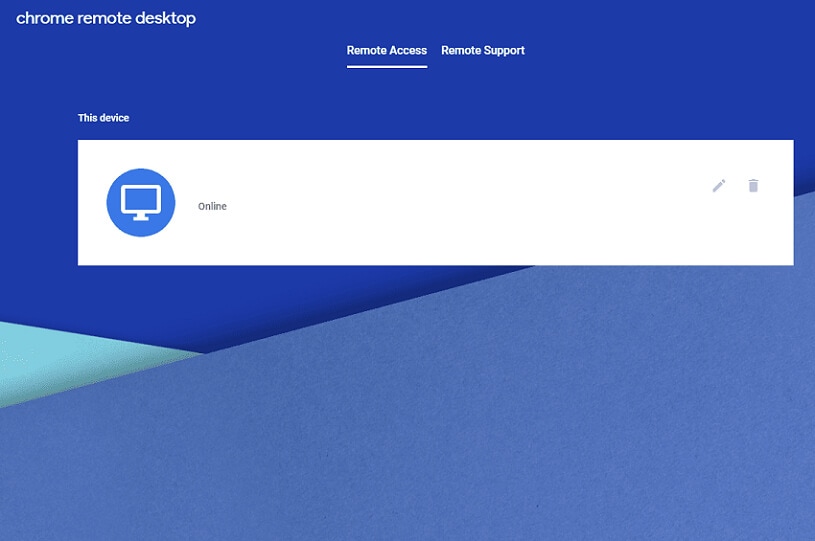
Τα πλεονεκτήματα και τα μειονεκτήματα της υπηρεσίας Απομακρυσμένης επιφάνειας εργασίας Chrome είναι τα εξής:
Πλεονεκτήματα:
- Είναι δωρεάν. Σημαίνει ότι δεν θα χρειαστεί να πληρώσετε για να διαχειριστείτε την οθόνη του υπολογιστή από το τηλέφωνό σας Android.
- Είναι ασφαλές καθώς θα έπρεπε να εισαγάγετε ένα PIN για να αποκτήσετε πρόσβαση στην οθόνη της άλλης συσκευής.
- Η διεπαφή της υπηρεσίας Απομακρυσμένης επιφάνειας εργασίας Chrome είναι εύκολη στην πλοήγηση.
Μειονεκτήματα:
- Δεν υπάρχει δυνατότητα κοινής χρήσης αρχείων με την υπηρεσία Απομακρυσμένης επιφάνειας εργασίας Chrome.
- Θα χρειαστείτε τη βοήθεια του προγράμματος περιήγησης Chrome για να έχετε πρόσβαση στην εφαρμογή.
2.2 Splashtop Personal – Απομακρυσμένη επιφάνεια εργασίας:
Η εφαρμογή απομακρυσμένης επιφάνειας εργασίας Splashtop είναι σε θέση να προσφέρει απομακρυσμένη πρόσβαση στην οθόνη του υπολογιστή από το τηλέφωνο Android. Η υπηρεσία είναι γρήγορη και μπορείτε να δημιουργήσετε πολλές απομακρυσμένες συνδέσεις. Επιπλέον, παρέχει διάφορα επίπεδα ασφάλειας, γεγονός που καθιστά σχεδόν αδύνατο για τους εισβολείς να έχουν πρόσβαση στα περιεχόμενα της συσκευής σας.
Η εφαρμογή είναι διαθέσιμη σε πολλές πλατφόρμες όπως Windows, macOS, iOS και Android. Σε αντίθεση με την Απομακρυσμένη επιφάνεια εργασίας Chrome, το Splashtop βασίζεται σε συνδρομή και θα πρέπει να πληρώσετε για την υπηρεσία. Εδώ τα πλεονεκτήματα και τα μειονεκτήματα της εφαρμογής:
Πλεονεκτήματα:
- Το GUI της εφαρμογής είναι διαισθητικό. Σημαίνει ότι είναι εξαιρετικά εύκολο στη ρύθμιση και τη διαχείριση.
- Το σχέδιο τιμολόγησης είναι λογικό.
Μειονεκτήματα:
- Η δυνατότητα μεταφοράς αρχείων είναι διαθέσιμη μόνο με το Business Plan.
- Προσφέρει μόνο μια δωρεάν δοκιμή 7 ημερών.
2.3 SpaceDesk:
Το SpaceDesk προσφέρει μια γρήγορη και ασφαλή υπηρεσία που επιτρέπει την αντιστοίχιση του υπολογιστή σε οποιοδήποτε τηλέφωνο. Είναι διαθέσιμο σε όλες τις κορυφαίες πλατφόρμες όπως Windows, Android και macOS/iOS.
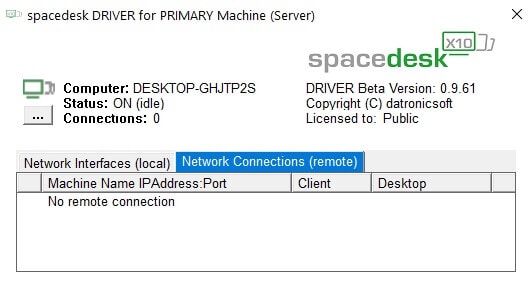
Ελέγξτε τα πλεονεκτήματα και τα μειονεκτήματα της εφαρμογής SpaceDesk για αντιστοίχιση υπολογιστή σε Android:
Πλεονεκτήματα:
- Το SpaceDesk είναι λιγότερο επεμβατικό από τις περισσότερες εφαρμογές κατοπτρισμού. Δεν χρειάζεστε λογαριασμό για τη διαχείριση της υπηρεσίας.
- Είναι δωρεάν για χρήση.
Μειονεκτήματα:
- Η διεπαφή του SpaceDesk είναι λίγο ξεπερασμένη και λιγότερο διαισθητική.
- Η λειτουργία mirroring δεν είναι τόσο γρήγορη ή ομαλή όσο άλλες εφαρμογές.
Μέρος 3. Μπορείτε να αναρωτηθείτε Πώς να αντικατοπτρίσετε το Android σε υπολογιστή – MirrorGo
Υπάρχει κάποια εφαρμογή για να αντικατοπτρίζει την οθόνη του τηλεφώνου Android σε μια οθόνη υπολογιστή; Ναί. Μπορείς να χρησιμοποιήσεις Wondershare MirrorGo για αντικατοπτρισμό και έλεγχο του Android από τον υπολογιστή.

Wondershare MirrorGo
Αντικατοπτρίστε τη συσκευή σας Android στον υπολογιστή σας!
- Παιχνίδι παιχνίδια για κινητά στη μεγάλη οθόνη του υπολογιστή με το MirrorGo.
- κατάστημα screenshots λήψη από το τηλέφωνο στον υπολογιστή.
- Προβολή πολλαπλών κοινοποιήσεις ταυτόχρονα χωρίς να σηκώνετε το τηλέφωνό σας.
- Χρήση Android apps στον υπολογιστή σας για εμπειρία πλήρους οθόνης.
Συμπέρασμα:
Είναι ζωτικής σημασίας να κάνετε έρευνα πριν επιτέλους αποκτήσετε λογισμικό που μπορεί να έχει πρόσβαση στην οθόνη και τα περιεχόμενα του υπολογιστή και του smartphone σας. Όπως γνωρίζετε μέχρι τώρα, μπορείτε εύκολα να αντικατοπτρίσετε την οθόνη του υπολογιστή σας με ένα τηλέφωνο Android. Μοιραστήκαμε την ανάλυσή μας στις τρεις κορυφαίες πλατφόρμες που μπορούν να σας βοηθήσουν να αντικατοπτρίσετε την οθόνη του υπολογιστή σας. Μπορείτε να βασίσετε την απόφασή σας με βάση τη λίστα πλεονεκτημάτων και μειονεκτημάτων, κάτι που θα το κάνει πολύ πιο εύκολο.
πρόσφατα άρθρα
